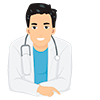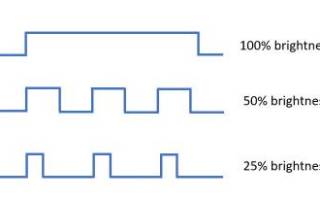Почему болят глаза от айфона?
iPhone X: отключаем мерцание OLED дисплея
В iPhone X компания Apple впервые использовала дисплейную панель, основанную на технологии органических светодиодов. И если достоинства OLED дисплеев очевидны, то об их недостатках пишут достаточно редко. Один из таких недостатков – мерцание экрана на низких уровнях яркости вследствие использования широтно-импульсной модуляции для управления свечением светодиодов на низких уровнях яркости. На языке обычного пользователя – в темноте экран мерцает.
Производители выбирают частоту мерцания экрана таким образом, чтобы большинство пользователей её не замечало. Чаще всего используется частота 240 Гц. Даже если отбросить значительную группу людей, которые замечают такое мерцание, остаются те, кто мерцания не замечает, но испытывает повышенную утомляемость, слезотечение, воспаление и покраснение глаз и даже мигрени. Таких людей не так уж мало: в зависимости от исследования и используемой методологии, их число составляет от 20 до 30% всех пользователей.
В устройствах под управлением Android проблему мерцания OLED-дисплеев часто можно решить установкой приложения, отображающего затемняющий фильтр; можно даже сохранить автоматическое управление яркостью, если для этого использовать приложение Lux Dash (о том, как его правильно настроить для отключения мерцания экранов, мы напишем в одной из следующих статей).
Как оказалось, в iOS есть встроенный механизм, позволяющий добиться схожего эффекта и полностью избавиться от мерцания дисплея в темноте. Рассмотрим необходимые для этого шаги, но прежде ответим на вопрос о том, зачем OLED дисплеям нужно мерцание.
Почему OLED мерцают: управление яркостью посредством ШИМ
Мерцание экранов OLED – прямое следствие механизма, который используется для управления яркостью таких панелей. Для изменения яркости экрана (как обычного LCD, на которых основаны матрицы IPS, так и OLED) можно либо снизить напряжение, подаваемое на светодиоды подсветки (или индивидуальные светодиоды в случае OLED), либо использовать так называемую широтно-импульсную модуляцию.
Широтно-импульсная модуляция управляет яркостью изображения включая и выключая светодиоды. Чем короче период, на который включается подсветка, и чем длиннее паузы между включениями, тем ниже воспринимаемая человеческим глазом яркость. Вот как это выглядит:
Именно мерцание, а не зловредная синяя компонента цвета или перенасыщенные цвета OLED, вызывает повышенную утомляемость и мигрени. Наибольшую нагрузку на глаза мерцание даёт в темноте, когда зрачок максимально расширен и яркие вспышки буквально бомбардируют сетчатку.
OLED без мерцания: миф или реальность?
Можно ли собрать OLED экран без мерцания? Да, такое вполне возможно, но на практике используется нечасто. Одним из немногих примеров таких экранов является матрица P-OLED, которую устанавливали в смартфоны LG G Flex 2. Обратной стороной таких экранов были вот такие эффекты, проявляющиеся на минимальной яркости:
Ошибкой было бы полагать, что LG сделали матрицу настолько хуже конкурентов. Матрицы Samsung в те времена обладали похожим качеством – с одним крупным отличием. OLED панели, которые Samsung устанавливает во все свои флагманы, мерцают на всех уровнях яркости – даже на 100%. Почему же изображение на мерцающей матрице выглядит настолько чище, чем на OLED без мерцания?
Эффект связан с разбросом параметров между соседними светодиодами. Разброс присутствует на матрицах всех производителей, но проявляется он в большей степени тогда, когда на светодиоды подаётся низкое напряжение. Эффект чем-то похож на цифровые шумы при фотографировании в тёмных условиях с короткой выдержкой. Чем меньше фотонов попадает на светочувствительные элементы матрицы – и чем меньше фотонов излучается диодом OLED – тем больше вероятность возникновения погрешности, «цифрового шума наоборот».
В Samsung решили проблему, всегда подавая на светодиоды максимальное напряжение и регулируя яркость при помощи скважности импульсов. Но постоянное мерцание экрана по вкусу далеко не всем, и ряд производителей остановились на гибридном подходе: до некоторого значения яркость регулируется уменьшением напряжения светодиодов; после пересечения заданного минимального уровня (обычно 15-50%) дальнейшее понижение яркости достигается при помощи ШИМ.
Если говорить конкретно про iPhone X, то яркость в нём регулируется так (по данным iXBT):
До уровня 50% мерцания нет; дальнейшее снижение яркости достигается мерцанием на частоте 240 Гц. Убедительно продемонстрировали это немецкие обозреватели с сайта Notebookcheck.net:
Как проверить мерцание экрана
Мерцает ли экран вашего телефона? Даже если ваши глаза не замечают никакого мерцания, его наличие или отсутствие легко проверить дома без какого-либо специального оборудования. Достаточно открыть на смартфоне страницу с белым фоном (например, about:blank в браузере Safari или Chrome), поместить телефон в тёмную комнату, снизить яркость до минимума и навести на экран камеру другого смартфона. Если мы видим что-то похожее на показанное в видеоролике ниже, мерцание экрана присутствует:
Чтобы определить, на каком уровне яркости прекращается мерцание экрана, откроем центр управления и плавно сдвигаем ползунок яркости. Исчезновение диагональных полос означает отсутствие ШИМ на данном уровне яркости.
Экспериментально установлено, что у iPhone X минимальный уровень яркости без мерцания – 50%. Но если держать яркость на этом уровне, то в тёмных условиях устройством будет пользоваться некомфортно. Задача – понизить эффективный уровень яркости экрана, но не допустить мерцания.
Как оказалось, это вполне возможно. Для этого в настройках iOS предусмотрен специальный режим, который можно найти в настройках Accessibility > Display Accomodations.
В этом режиме экран затемняется программным фильтром. Чтобы включить этот режим, нужно зайти в Display Accomodations и активировать ползунок. Теперь нужно нажать на надпись Display Accomodations и активировать ползунок Reduce White Point (см. скриншот). Попробуйте начать со значения в промежутке от 85 до 100% и настройте до комфортного для ваших глаз уровня (яркость экрана в центре управления должна быть на уровне 50%).
Отключение ШИМ тремя кликами
Итак, нам удалось активировать программный фильтр, отключающий мерцание экрана на низких уровнях яркости. Однако пользоваться телефоном с постоянно включенным фильтром неудобно: на ярком свету экран всегда будет тусклым.
На iPhone X включение и отключение фильтра можно реализовать по трёхкратному нажатию на боковую кнопку, в прошлых поколениях устройств выполняющую функции включения и выключения телефона. Для этого нужно найти в настройках опцию Accessibility Shortcut и назначить на неё включение и отключение функции Reduce White Point (см. скриншоты).
На том всё. После активации этой функции мы получили iPhone X, мерцание экрана которого можно быстро включать и отключать трёхкратным нажатием на боковую кнопку. Теперь вы сможете пользоваться устройством в темноте без переутомления и сможете быстро отключать тёмный фильтр трёхкратным нажатием боковой кнопки.
Дополнительная информация
По ссылкам ниже доступна дополнительная информация о мерцании OLED дисплеев.
Как сделать, чтобы текст на iPhone читался лучше, а глаза не уставали
Мы привыкли смотреть в экраны мобильных устройств по несколько часов в день. Как бы не хвалились разработчики дисплеев, это по-прежнему негативно сказывается на нашем зрении.
К счастью, в iOS есть несколько фишек и параметров, которые могут сделать работу с iPhone или iPad комфортнее.
Одним это поможет читать текст быстрее, другим не потребуются очки при работе с устройством. Это нужно не только людям с плохим зрением, любой пользователь сможет быстрее управляться со смартфоном и сократит количество ложных нажатий.
1. Подбери размер текста
Не у всех пользователей смартфонов 100% зрение. Размер текста на экране может казаться немного крупным или наоборот – мелким. Чтобы не щуриться при работе с письмами и сообщениями, достаточно выбрать удобный размер шрифта.
Переходим в Настройки – Экран и яркость – Размер текста и устанавливаем подходящий размер.
2. Сделай надписи жирными
Добиться хорошей читаемости текста можно и без увеличения размера шрифта. Жирный текст гораздо лучше видно, он отлично контрастирует с задним фоном.
Находится переключатель Жирный шрифт здесь Настройки – Экран и яркость и здесь Настройки – Основные – Универсальный доступ.
3. Измени масштаб интерфейса
Эта настройка iPhone позволит не только сделать надписи крупнее, но и увеличить размеры элементов интерфейса. После изменения параметра иконки станут крупнее, на кнопки станет проще попадать, заряд батареи и уровень сигнала станет лучше видно.
Переходим в Настройки – Экран и яркость – Вид и включаем увеличение интерфейса.
4. Сделай кнопки контрастными
Надписи в верхней части экрана часто сливаются, такое дизайнерское решение смотрится не лучшим образом. Чтобы сразу понимать, где заканчивается кнопка, а где начинается название текущего меню, можно включить выделение кнопок.
Включаем опцию Формы кнопок по пути Настройки – Основные – Универсальный доступ.
5. Используй экранную лупу
Не все пользователи iOS знают о наличии в системе экранной лупы. Она позволяет увеличить часть экрана до гигантских размеров. Как бы мелко не был написан текст, прочитать его сможет любой.
Переходим в Настройки – Основные – Универсальный доступ – Увеличение и активируем первый переключатель. У данной функции есть множество параметров, которые настраиваются ниже.
Стоит отметить возможность быстрого включения и отключения экранной лупы. Для этого по пути Настройки – Основные – Универсальный доступ – Сочетание клавиш отмечаем опцию Увеличение. Теперь тройное нажатие на кнопку Домой включает или отключает зум на экране.
6. Заботься о глазах ночью
Night Shift является опцией, которую рекомендуем включить всем без исключения. В темное время суток дисплей смартфона или планшета будет менять цветовую температуру экрана на более теплую. Белый цвет станет желтоватым, но к этому быстро привыкнешь.
Так мозг лучше подготовится ко сну, особенно у любителей смотреть в экраны мобильных устройств в постели.
Ищем параметры здесь: Настройки – Экран и яркость – Night Shift.
7. Читай новости комфортно
Если размер текста на любом сайте кажется мелким, не нравится задний фон или контрастность текста, можно быстро перейти в режим чтения. Доступна такая возможность в стандартном браузере Safari. Практически любая страница может быть отображена в режиме чтения.
После загрузки сайта нажим на пиктограмму в левом углу адресной строки, а потом настрой параметры по нажатию на иконку справа.
8. Не забывай обо всех возможностях гаджета
Владельцы 9-дюймового iPad Pro имеют еще одну полезную фишку. Функция True Tone похожа на Night Shift, но работает круглые сутки. В зависимости от внешнего освещения изображение на экране будет подстраиваться для наиболее комфортной работы. iPad способен выдавать разную картинку при дневном свете и при свете от ламп накаливания.
Включается режим по пути Настройки – Экран и яркость – True Tone
Включи некоторые из этих параметров и через несколько дней увидишь, что глаза стали меньше уставать при работе с любимым гаджетом, уменьшились ложные нажатия и увеличилась скорость работы.
Спасибо re:Store за полезную подборку советов.
Question: Q: MacBook Pro retina болят глаза и голова
MacBook Pro 13 retina early-2015 macOS Sierra 10.12. 3 после 5-10 минут работы за ноутбуком начинают сильно болеть и уставать глаза как после хлорки, а через несколько часов добавляется головная боль. До этого пользовался Macbook pro 13 mid-2012 никаких проблем не возникало, работал по 10-12 часов все было нормально.
На новой ретине первый раз на работе пользовался 10 часов, мало того что через пару часов я начал гуглить что за фигня с экраном и как уменьшить разрешение, так потом начала страшно болеть голова а надо работать и никуда не денешься. Не у меня одного такая проблема. Установил программу Flux, боль в глазах не исчезла. Это все дисплей Retina и какой-то Blue Light который присутствует во всех современных мониторах.
Пользуюсь макбуками почти 10 лет и меня все устраивает, только вот теперь как быть то? Можно конечно проапгрейдить mbp 2012 и еще пару лет худо бедно смотреть как он будет тормозить открывая новые программы и с выходом новой OSX он в конечном итоге перестанет поддерживаться. Без ретины ноутбуков apple уже давно не делает и пользоваться ими я не могу из-за боли в глазах. Пойду к окулисту, проблем со зрением никогда не было и в одночасье это не может произойти при переходе на другой дисплей.
Вопрос к Apple: вы же тестируете свои продукты, я не поверю что вы не знаете о проблеме боли в глаза при использовании ретина дисплеев на всех ваших новых девайсах. Где официальное предупреждение об этом?
Если бы я знал что ретина так влияет на зрение то и не стал бы покупать новый ноутбук. Сходил бы в re-store и посмотрел бы как он будет влиять на моё зрение. Сдать его обратно не могу, покупал с рук новый запечатанный.
Новый mbp 2015 без сомнений быстрей моего старого mbp 2012 и теперь из-за этой ретины я не могу пользоваться быстрым компьютером что нанесет ущерб производительности работы и моему времени влияющему на продуктивность работы.
Читал советы о перерывах в работе за компьютером и.т.п, но у меня не всегда бывает возможность даже 5 минут в час отойти от ноутбука на работе, тем более что на старом ноутбуке мне это не требовалось.
Явного решения этой проблемы я не нашел, остается попробовать специальные очки или пленку для экрана которая якобы блокирует голубой свет. Но почему я должен тратить на это свои деньги и время? Новый ноутбук компании apple для моего здоровья становится хуже старого и меня об этом не предупредила компания производитель (если есть упоминание об этом – дайте ссылку на эту информацию).
Появилось желание подать в суд на apple.
За время написания этого поста на новом mbp Retina появилась тяжесть, напряжение и боль в глазах.
Жду ответа от представителей apple и пожалуйста на русском языке.
А также советов от всех кто столкнулся с подобной проблемой на дисплеях ретина
MacBook Pro, macOS Sierra (10.12.3), null
Posted on Feb 19, 2017 12:44 PM
All replies
Loading page content
Page content loaded
“MacBook Pro 13 retina early-2015 macOS Sierra 10.12. 3 after 5-10 minutes of work for the laptop start to hurt badly and tired eyes after the bleach, and the headache is added within a few hours. Prior to that used Macbook pro 13 mid-2012 there were no problems, worked 10-12 hours everything was normal”
Может быть, вы можете взять ваш MacBook Pro 13 Retina ранний 2015 Macos Sierra 10.12. 3 обратно в Apple Store. Мы как сами пользователи и не представляют Apple. Я не думаю, что кто-то здесь может помочь вам, если это не возможно, с настройками дисплея.
“Hello, Oleg, Perhaps you can take your MacBook Pro 13 Retina early-2015 macOS Sierra 10.12. 3 back to the Apple Store. We are users like yourself and do not represent Apple. I don’t think anyone here can help you unless it is perhaps with the settings of your display.”
Feb 19, 2017 12:55 PM
Спасибо за ответ. Вернуть в магазин не могу, покупал с рук. Больше волнует проблема с глазами из-за ретина дисплея. Думаю достаточное количество людей столкнулось с этим
Feb 19, 2017 1:43 PM
Может быть, вы должны сделать встречу с вашим офтальмологом, Олег, и принять ваш компьютер с вами.
Feb 19, 2017 4:58 PM
Столкнулась с проблемой, которую Вы описали.
У меня всегда были компьютеры эппл, два Мака, первый ноутбук был про 11 года, затем Эйр 14. Никогда не было проблем с экранами. Могла проводить за ним весь день и даже больше. Несколько дней назад решила приобрести про 13 дюймов с ретиной 2017 года. До этого смотрела на него в магазинах, открывала браузер, в общем тестировала, так как были сомнение на счет того как воспримут ретину глаза. в ресторе я не смотрела в экран дольше 5 минут и мне казалось, что все идеально, нравилось, что все так четко. сомнения были поскольку до этого один человек из семьи жаловался на дискомфорт в глазах из-за ретины. в итоге, после покупки я поняла что после 15 минут работы за новым ноутбуком у меня болят глаза и как будто хочется отвести вгляд все время и даже закрыть глаза. увеличение общего масштаба и шрифта в настройках и прога flux не помогли.
В общем расстроена. 2 недели с покупки пока не прошло, все еще надеюсь что глаза как то привыкнут, но пока безуспешно. Скажите, Вы справились с этой проблемой? Все еще пользуетесь ретиной?
Sep 22, 2017 12:57 PM
У меня похоже таже проблема. Macbook pro 13.3 2017. Взял 3 дня назад. Глаза устают, болят. Я уменьшил яркость дисплея, вроде стало полегче. Но переживаю. Буду наблюдать за собой. И вы пожалуйста напишите – что в итоге решили по данной проблеме. Аппарат отличный, надеюсь что глаза привыкнут или есть какой-то выход
Nov 25, 2017 3:25 AM
Пытаюсь найти решение данной проблемы уже ровно год. Приобрел MacBook Pro (Retina, 13-inch, Early 2015) и после использования в течение 2 месяцев, обнаружил, что перестал видеть вдаль. Раньше зрение всегда было отличным, никогда не жаловался и видел те вещи, про которые люди говорили “да как ты смог это разглядеть?”. Имея же прекрасную рабочую машину MacBook Pro, перестал что-либо видеть на расстояние 10 метров. Лица прохожих, здания, дорожные знаки и прочее – все стало расплывчатым, появилось постоянное желание прищуриться, чтобы что-то увидеть. Световые вывески рекламных конструкций стали расплываться на несколько силуэтов. Ужасное ощущение! До последнего момента не мог поверить, что это от нового ноутбка. В интернете практически нет подобных отзывов. Обращение в службу поддержки Эппл приводит только к разочарованию – шаблонные ответы по типу “гимнастика для глаз-снижение яркости-изменение цветового профиля-уменьшение времени работы за компьютером” и ничего более. Опытным путем, отказавшись от MacBook Pro на несколько недель и пересев работать за старенький ноутбук без Retina и не фирмы Эппл, выяснил, что действительно причина ухудшения зрения именно в MacBook Pro Retina, так как за это время мои глаза сказали мне “спасибо!” и начали видеть как раньше отлично! Уповая на чудо, я вновь сел за MacBook Pro , но увы – ситуация опять вернулось в прошлое русло, смотреть вдаль стало мучением! Не прекращая пользоваться маком, обратился к офтальмологу. Диагноз – Спазм аккомодации. Цитирую из научной статьи: ” Аккомодация – это способность глаза хорошо видеть на различных расстояниях (как далеко, так и вблизи). При взгляде вдаль цилиарная мышца расслаблена, хрусталик более плоский, благодаря этому глаз видит четко предметы находящиеся вдалеке.
При рассматривании предметов вблизи, чтение или любая другая работа на близком расстоянии, цилиарная мышца сокращается, и форма хрусталика становится выпуклой, это позволяет глазу видеть хорошо вблизи.”
Врач выписала капли, которые снимают спазм и “о чудо!” – зрение вновь стало хорошим. НО. Пока после применения капель вновь не посидишь за MacBook. Вывод который я сделал для себя – спазм от Retina дисплея. Решение, единственное решение, которое удалось найти – внешний обычный монитор сторонней фирмы.
Как быть дальше – не понятно. MacBook Pro приобретался с расчетом на мобильность и мощность в полевых условиях, а в итоге приходится весь день сидеть за столом и никуда не отлучаться от внешнего монитора, чтобы не портить глаза.
Смартфон сажает зрение: как защитить глаза
Все говорят о том, что компьютер сажает зрение. Это понятно, мы по восемь часов минимум проводим за компьютером. А как насчет смартфонов, которых становится все больше? Компьютер с вами только дома и в офисе, а смартфон — везде и всегда. Мы смотрим на маленький экран в общественном транспорте, в гостях, на улице, в кафе. И это портит зрение даже больше, чем компьютер. Можно ли снизить вред от смартфона, не отказываясь от него совсем?
Я ношу контактные линзы достаточно давно, и всё это время зрение практически не менялось, так что даже не нужно каждый раз проходить диагностику — покупаешь по тому же рецепту, и всё нормально. Но недавно я начала замечать, что далекие объекты становятся всё более расплывчатыми даже в линзах, и глаза напрягаются, когда надо рассмотреть удаленные вывески.
Немного подумав, я связала это изменение со смартфоном, в котором трудно не зависнуть. Переходы по разным сайтам, чтение на смартфоне, когда появляется свободное время, игры, заметки. Если в свободное время мне нужно выйти в интерент (что чревато «зависанием» и переходами с сайта на сайт), я делаю это со смартфона.
Разумеется, я решила проверить, насколько справедливы мои предположения, и оказалось, что вполне. Конечно, есть возможность снизить ущерб для зрения, но об этом позже. Сначала о проблеме.
Как смартфоны портят зрение
В Журнале оптометрии и науки о зрении (Journal of Optometry and Vision Science) опубликовали информацию о том, что люди держат свои мобильные девайсы слишком близко, от чего зрение стремительно портится.
Исследование этого журнала показало, что, просматривая веб-страницы на смартфоне и другом мобильном девайсе, люди держат его на четыре-шесть сантиметров ближе, чем когда печатают текст.
Из 129 протестированных людей, использующих контактные линзы, ни один не соблюдал правило «1,2,10». Это правило заключается в том, чтобы держать телефон на расстоянии одного фута, то есть, около 30 см от лица, экран компьютера должен быть на расстоянии двух футов, а телевизор — десяти футов.
Изображения на смартфоне могут быть разного размера, например, очень мелкий шрифт, который трудно прочитать. Поэтому вы непроизвольно приближаете смартфон к лицу.
И эти данные подтверждаются статистикой. В результате одного исследования выяснилось, что состояние зрения людей в целом ухудшилось на 35% по сравнению с 1997 годом, когда смартфоны только вошли в обиход.
Это исследование проводил Дэвид Алламби, глазной хирург и основатель лондонской клиники «Фокус», который даже ввел специальный термин — «экранная близорукость».
Близорукость или миопия возникает от сочетания факторов: наследственности и нагрузки на глаза от постоянного рассматривания близких объектов, например, чтения.
Использование смартфона — это, фактически, то же самое, что чтение или работа за компьютером, с той только разницей, что смартфон мы подносим очень близко к лицу, и глазам сложнее концентрироваться на объекте.
Проблема ясна, но что же делать? Наверное, лучший вариант — отказаться от смартфона, но он маловероятен. Мы лучше будем носить линзы, поскольку они дают иллюзию хорошего зрения. По крайней мере, можно снизить вред от использования смартфонов и других мобильных гаджетов, и вот 7 советов, как это сделать.
1. Моргайте чаще
Когда вы смотрите на экран смартфона, вы моргаете в три раза меньше, чем обычно. Это приводит к ощущению сухости глаз. Казалось бы, в этом нет ничего страшного, но постоянная сухость может причинить ущерб зрению.
2. Правило 20/20/20
Когда вы читаете на смартфоне, смотрите фильм или переходите с сайта на сайт, каждые 20 минут отрывайте взгляд от экрана, и в течение 20 секунд смотрите вдаль, на расстояние 20 футов (это около 6 метров).
3. Следите за освещением
Забудьте про чтение или игры на смартфоне в темной комнате. Недостаток освещения вкупе с яркой подсветкой экрана сильно вредят глазам, так что постарайтесь пользоваться девайсом только в хорошо освещенной комнате или при дневном свете.
4. Не смотрите в телефон, когда с вами разговаривают
Это ужасно раздражает, когда кто-то смотрит в смартфон, разговаривая с вами, а если это делают оба собеседника, вообще получается печальная картина. Просто перестаньте так делать, отдайте собеседнику всё свое внимание на 100%, и это поможет вам сократить время пребывания перед экраном, а значит, и здоровье глаз.
5. Только на десктопе
Установите себе правило, не выполнять какие-то действия со смартфона. Например, не проверять социальные сети или e-mail, не читать новости или интересующие статьи. Это ещё одна возможность сократить время, проведенное перед маленьким экраном смартфона.
6. Сделайте шрифт побольше
Установите на смартфоне шрифт «Огромный» или, по крайней мере, «Крупный». Чем больше шрифт, тем меньше напрягаются глаза, в попытке прочитать что-то. Старайтесь использовать мобильные приложения веб-сервисов и избегать сайтов, неадаптированных под экран смартфона.
7. Держите правильно
Как говорилось раньше, основной вред для зрения идет от того, что мы держим смартфон слишком близко к лицу. Проследите за собой — на каком расстоянии от лица вы держите свой девайс? Вряд ли это положенные 40 сантиметров, может быть, 30 или даже 20?
В любом случае, чем ближе вы подносите его к глазам, тем быстрее развивается близорукость.
Так что, если не хотите иметь плохое зрение в 20-30 лет, старайтесь как можно меньше времени проводить за экраном своего смартфона, и держать его на нужном расстоянии.